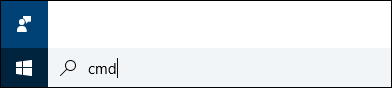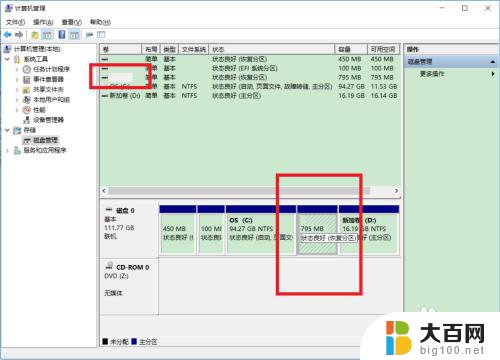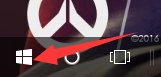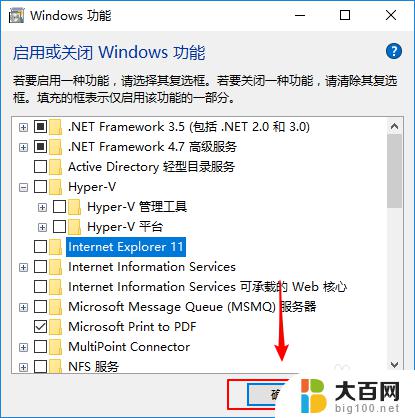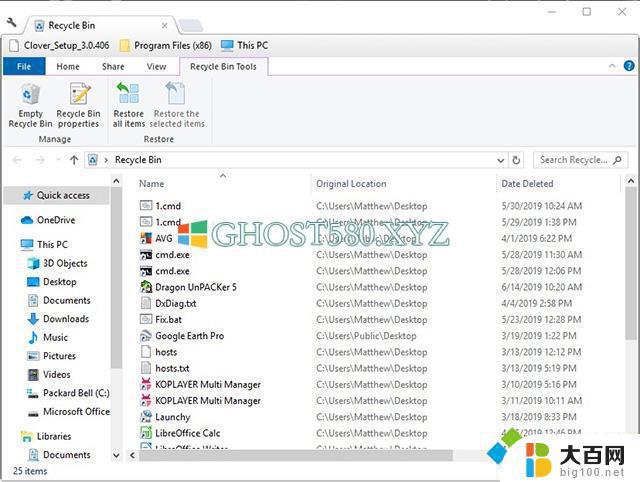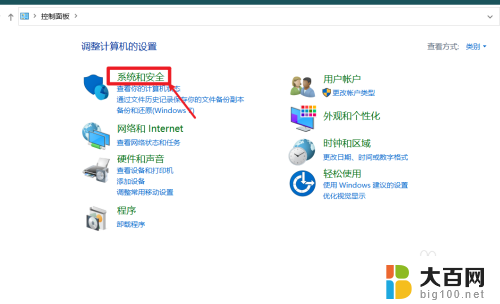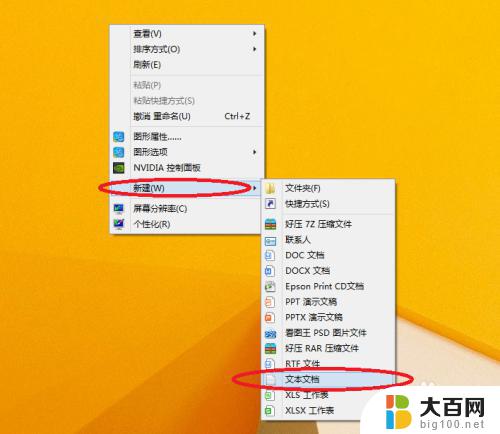win10恢复分区怎么恢复 Win10恢复删除分区的技巧
Win10系统中,我们经常需要对硬盘进行分区操作,但有时候不小心删除了某个分区,导致数据丢失,这时候就需要进行分区恢复操作。Win10恢复删除分区的技巧非常重要,可以帮助我们快速找回丢失的数据并恢复分区。接下来我们将介绍如何在Win10系统中进行分区恢复的操作步骤和技巧。愿意分享更多有关Win10恢复分区的技巧。
有时候我们想扩大某个分区,比如:C盘。此时,我们需要把其旁边的盘中的数据拷到其他盘中,而后删除这个盘,在磁盘管理器里面只接删除,删除不成功,可以采用本方法。

1、首先,按下“Win+R”键打开运行窗口,输入“cmd”命令打开命令提示符。

2、接着,在打开的界面中,输入“diskpart”命令并回车运行。
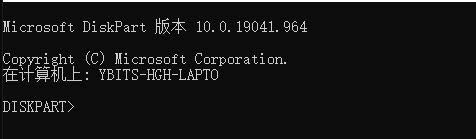
3、然后,继续输入“list disk”命令,显示磁盘列表。

4、随后,输入“select disk0”命令,选择其中一块磁盘。
(注:select disk0中的0代表的是磁盘的序号)

5、紧接着,输入“list partition”命令,列出分区列表。

6、此时,输入“select partition 2”命令,选择第二个分区。
(注:此处的第二个分区为恢复分区)

7、最后,输入“delete partition override”命令进行删除即可。

你需要等待磁盘管理工具完成删除操作,这个过程可能需要一些时间。具体取决于你要删除的分区大小和系统性能,一旦操作完成,你将看到一个消息框提示你已成功删除磁盘恢复分区。
注意:您应该确保在外部驱动器上有完整的系统备份,以便您可以在需要时进行恢复。
电脑开机显示无效分区表怎么办 win10提示无效的分区表的四种修复技巧
以上就是关于win10恢复分区怎么恢复的全部内容,有出现相同情况的用户就可以按照小编的方法了来解决了。